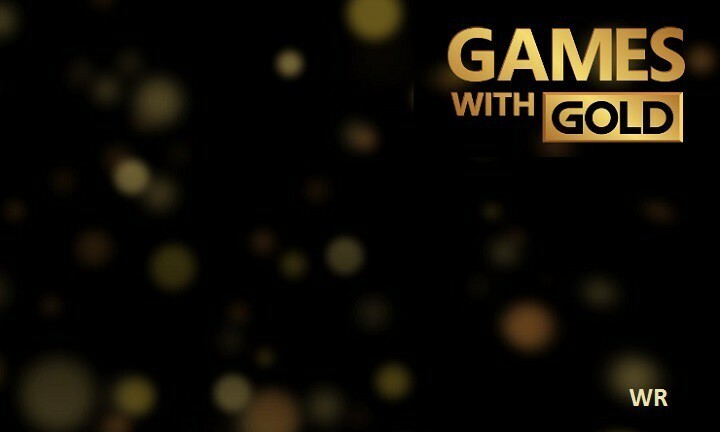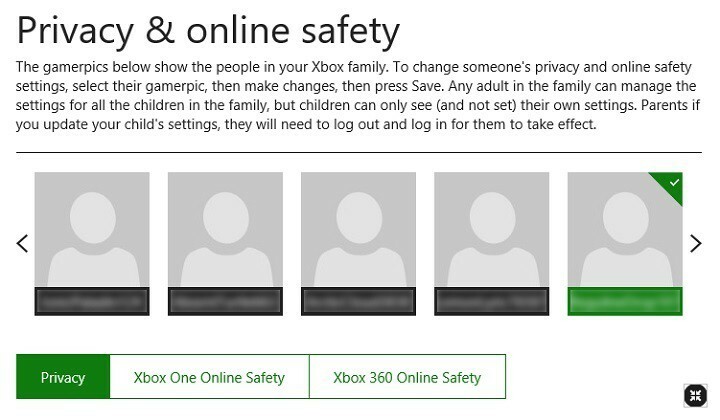
- CPU, RAM และตัว จำกัด เครือข่ายพร้อมตัวฆ่าแท็บร้อน
- ผสานรวมกับ Twitch, Discord, Instagram, Twitter และ Messengers โดยตรง
- การควบคุมเสียงในตัวและเพลงที่กำหนดเอง
- ธีมสีที่กำหนดเองโดย Razer Chroma และบังคับให้หน้ามืด
- ฟรี VPN และตัวบล็อกโฆษณา
- ดาวน์โหลด Opera GX
Microsoft มักจะอวดอ้างว่าคอนโซล Xbox One เป็นอุปกรณ์สำหรับทั้งครอบครัว เท่าที่เกี่ยวข้องกับตัวเลือกบัญชี Xbox บริษัท ได้ก้าวไปไกลกว่านั้นจริงๆ ผู้ปกครองสามารถควบคุมการตั้งค่าความเป็นส่วนตัวและความปลอดภัยของบัญชี Xbox One ของบุตรหลานได้โดยตรง กล่าวอีกนัยหนึ่ง หากจำเป็นต้องเปลี่ยนการตั้งค่าบางอย่างในบัญชีย่อย ผู้ปกครองสามารถทำได้ทุกเมื่อ
นี่เป็นวิธีที่ยอดเยี่ยมในการปรับใช้การกำกับดูแลของผู้ปกครองและดูแลให้ผู้ปกครองไม่พลาดการติดต่อ และรู้ว่าเกิดอะไรขึ้นกับลูก ๆ ของพวกเขาแม้ว่าพวกเขาจะมีส่วนร่วมในโลกเสมือนจริงที่ห่างไกล โลก
คู่มือนี้จะแสดงขั้นตอนที่จำเป็นในการเปลี่ยนตัวเลือกความปลอดภัยและความเป็นส่วนตัวของบัญชีย่อย Xbox One จากบัญชีของคุณเอง กระบวนการนี้รวดเร็วและไม่ยุ่งยาก ดังนั้นในไม่กี่ขั้นตอนง่ายๆ ก็ควรเสร็จสิ้น
วิธีเปลี่ยนการตั้งค่าบัญชีลูกของ Xbox One
- สิ่งแรกที่ต้องทำคือ เข้าสู่ระบบบัญชี Microsoft ของคุณสมมติว่าคุณเป็นผู้ปกครอง เมื่อเข้าถึงบัญชี Microsoft หลักแล้ว ให้ไปที่ การตั้งค่า Xbox มาตรา.
- เลือก เกมเมอร์แท็ก สำหรับบัญชีย่อยที่คุณต้องการดูหรือเปลี่ยนแปลง
- คุณสามารถดูการตั้งค่าต่างๆ ที่มีอยู่ทั้งหมดได้แล้ว เลือกอย่างใดอย่างหนึ่ง แท็บความเป็นส่วนตัวหรือ ความปลอดภัยออนไลน์ แท็บ ขึ้นอยู่กับการตั้งค่าที่คุณต้องการเปลี่ยน
- เปลี่ยนการตั้งค่า และเมื่อคุณพร้อมที่จะยืนยันการเปลี่ยนแปลงทั้งหมดที่คุณทำ เพียงไปที่ด้านล่างของหน้าแล้วคลิก บันทึก.
- ให้เด็กลงชื่อเข้าใช้และออกจากระบบบัญชีของตนเองเพื่อให้การเปลี่ยนแปลงมีผล
เรื่องราวที่เกี่ยวข้องเพื่อตรวจสอบ:
- แก้ไข: เกิดข้อผิดพลาดขณะเพิ่มผู้เยี่ยมชมบน Xbox One
- การอัปเดตในโอกาสวันครบรอบของ Windows 10 กำหนดไว้สำหรับวันที่ 2 สิงหาคม การอัปเดต Xbox One และ HoloLens ล่าช้า
- แก้ไข: ดาวน์โหลดเกม Xbox One ช้า